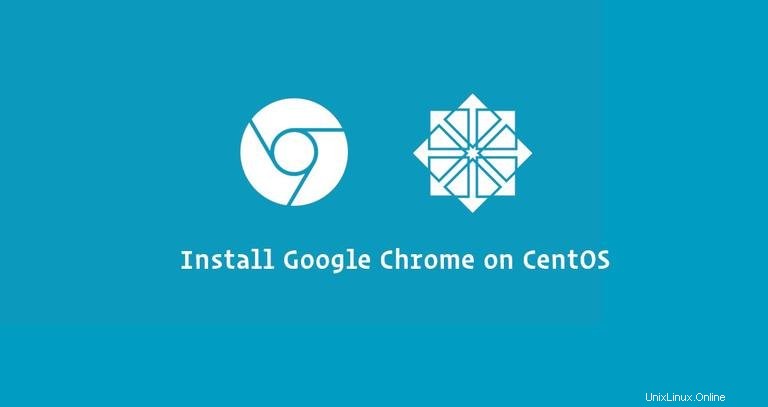
Google Chrome est le navigateur Web le plus utilisé au monde. Il s'agit d'un navigateur rapide, facile à utiliser et sécurisé, conçu pour le Web moderne.
Chrome n'est pas un navigateur open source et n'est pas inclus dans les référentiels CentOS. Il est basé sur Chromium, un navigateur open source disponible dans les référentiels EPEL.
Ce didacticiel explique comment installer le navigateur Web Google Chrome sur CentOS 7. Les mêmes instructions s'appliquent à toute distribution basée sur RHEL, y compris Fedora et Scientific Linux.
Prérequis #
Avant de poursuivre ce didacticiel, assurez-vous que vous êtes connecté en tant qu'utilisateur disposant des privilèges sudo.
Installation de Google Chrome sur CentOS #
Suivez les étapes ci-dessous pour installer Google Chrome sur votre système CentOS :
-
Commencez par ouvrir votre terminal et téléchargez la dernière version de Google Chrome
.rpmpackage avec la commande wget suivante :wget https://dl.google.com/linux/direct/google-chrome-stable_current_x86_64.rpm -
Une fois le fichier téléchargé, installez Google Chrome sur votre système CentOS 7 en tapant :
sudo yum localinstall google-chrome-stable_current_x86_64.rpmLa commande ci-dessus vous invitera à entrer votre mot de passe utilisateur, puis elle installera Chrome et tous les autres packages requis.
Démarrage de Google Chrome #
Maintenant que Google Chrome est installé sur votre système CentOS, vous pouvez le démarrer à partir de la ligne de commande en tapant google-chrome & ou en cliquant sur l'icône Google Chrome (Applications → Internet → Google Chrome ):
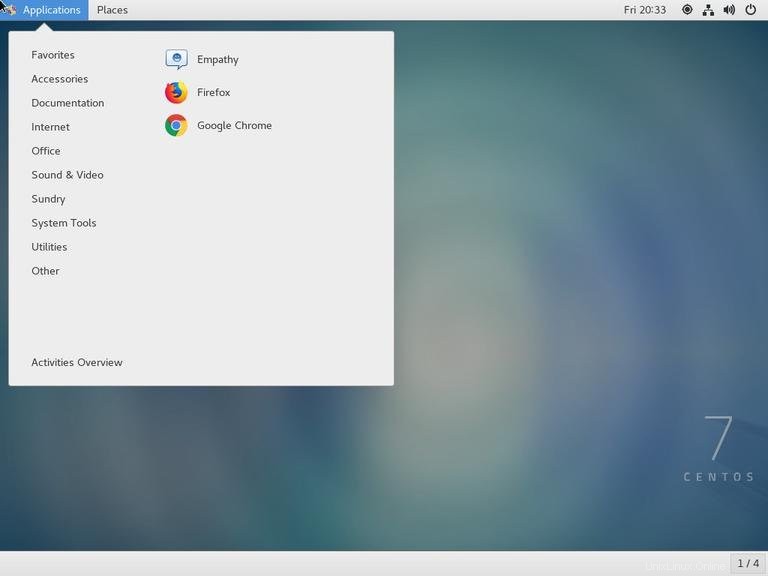
Lorsque vous démarrez Google Chrome pour la première fois, une fenêtre semblable à la suivante s'affiche et vous demande si vous souhaitez faire de Google Chrome votre navigateur par défaut et envoyer des statistiques d'utilisation et des rapports d'erreur à Google :

Sélectionnez selon vos préférences, puis cliquez sur OK pour continuer.
Google Chrome s'ouvrira et vous verrez la page d'accueil par défaut de Chrome.
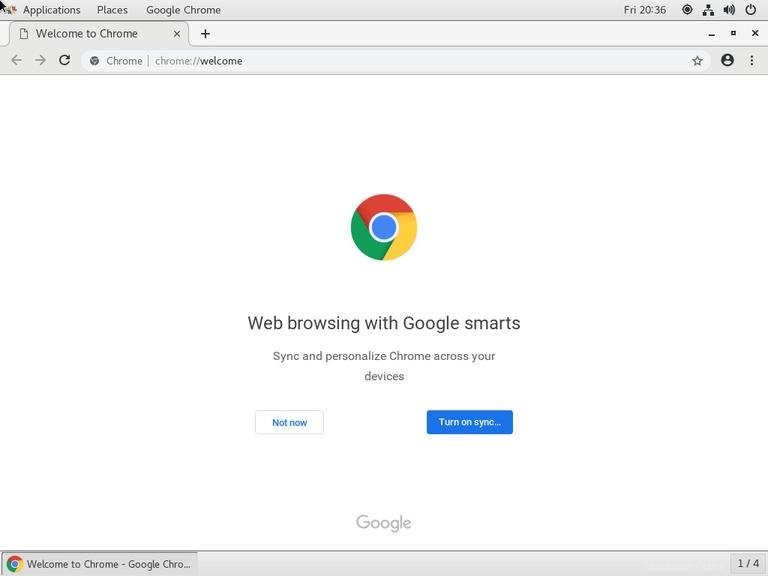
À ce stade, Chrome est installé sur votre machine CentOS. Vous pouvez vous connecter à Chrome avec votre compte Google pour synchroniser vos favoris, votre historique, vos mots de passe et d'autres paramètres sur tous vos appareils.
Mise à jour de Google Chrome #
Au cours du processus d'installation, le référentiel officiel de Google sera ajouté à votre système. Vous pouvez utiliser la commande cat pour vérifier le contenu du fichier :
cat /etc/yum.repos.d/google-chrome.repo[google-chrome]
name=google-chrome
baseurl=http://dl.google.com/linux/chrome/rpm/stable/x86_64
enabled=1
gpgcheck=1
gpgkey=https://dl.google.com/linux/linux_signing_key.pub
Cela garantit que votre installation de Google Chrome sera automatiquement mise à jour lorsqu'une nouvelle version est publiée via l'outil de mise à jour logicielle standard de votre ordinateur de bureau.